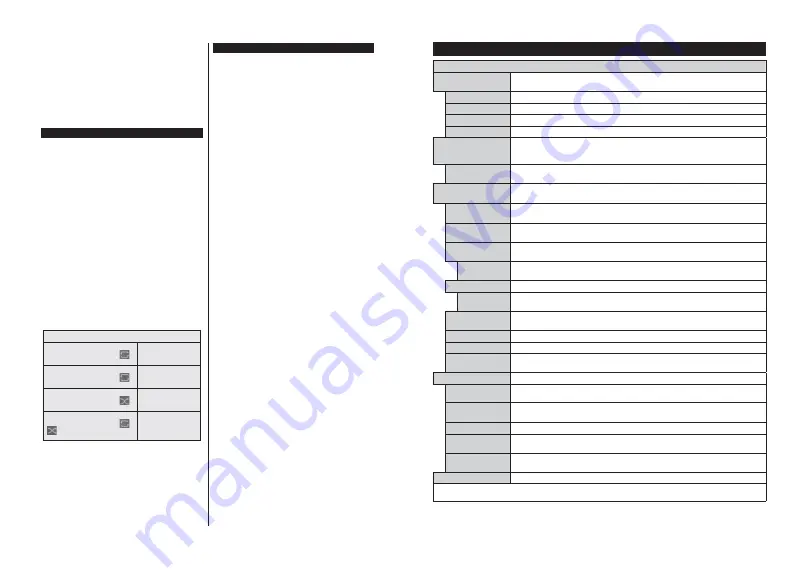
Svenska
- 12 -
VIKTIGT:
Om du formaterar din USB kommer det att
radera ALLA data på den och dess filsystem kan inte
konverteras till FAT32. I de flesta fall kan drifts fel fixas
efter en formatering men du förlorar ALLA din data.
Om ett meddelande anger att "
USB-enheten har för
långsam skrivhastighet
" när du startar en inspelning
testar du först med att starta om inspelningen. Om
detta inte hjälper kanske den externa enheten inte
uppfyller hastighetskraven. Du bör då ansluta en
annan USB-disk.
Mediabläddrare
Du kan spela upp musik- och filmfiler och visa fotofiler
lagrade på en USB-enhet genom att ansluta den till
din TV. Anslut en USB-enhet till en av USB-ingångarna
på sidan av Tv:n.
När du har anslutit en USB-enhet till din TV visas
Medialäsar
menyn på skärmen. Du kan komma åt
innehållet i den anslutna USB-enheten närsomhelst
från menyn
Källor
. Välj relevant USB-ingång i från den
här menyn och tryck på
OK
. Välj sedan den önskade
filen och tryck på
OK
för att visa eller spela upp den.
Du kan ställa in dina preferenser för media-
bläddraren genom att använda menyn Inställningar.
Inställningsmenyn
kan nås via informationsfältet som
visas längst ned på skärmen när du trycker på knappen
Info
när du spelar upp en videofil eller visar en bildfil.
Tryck på knappen
Info
, markera kugghjulsymbolen i
på höger sida om informationsfältet och tryck på
OK
.
Bildinställningar
,
Ljudinställningar
,
Inställningar
för Medialäsaren
och
Options
kommer att finnas
tillgängliga. Innehållet i dessa menyer kan ändras
enligt typen på den nuvarande öppna mediefilen.
Endast
Ljudinställningar
-menyn kommer att finnas
tillgänglig när du spelar upp ljudfiler.
Lägesalternativen Loopa/blanda
Starta uppspelning och aktivera
Alla filer i listan kommer
spelas hela tiden i
originalordning
Starta uppspelning och aktivera
Samma fil kommer
spelas hela tiden i
slinga (upprepning)
Starta uppspelning och aktivera
Alla filer i listan kommer
spelas en gång i
slumpmässig ordning
Starta uppspelning och aktivera
Alla filer i listan kommer
spelas hela tiden i
samma slumpmässiga
ordning
För att använda funktionerna på informationsfältet
markera symbolen för funktionen och tryck på
OK
. För
att ändra status för en funktion, markera symbolen för
funktionen och tryck
OK
så mycket som behövs. Om
symbolen är markerad med ett rött kors betyder det
att den är avaktiverad.
CEC
Den här funktionen låter dig styra CEC-aktiverade
enheter som är ansluta via HDMI-portar, genom att
använda fjärrkontrollen på Tv:n.
Alternativet
CEC
i menyn
Inställningar>System>Mer
bör vara inställt som
Aktiverad
först. Tryck på knappen
Käll och välj sedan HDMI-ingången för den anslutna
CEC-enheten ifrån menyn Käll-lista. När en ny CEC-
källenhet ansluts kommer den listas i källmenyn med
eget namn istället för den anslutna HDMI-portens
namn (DVD-spelare, Spelare 1, m.m.).
Tv:ns fjärrkontroll är automatiskt aktiverad att kunna
utföra vissa funktioner efter att den anslutna HDMI-
källan har valts. För att avsluta det här läget och styra
Tv:n via fjärrkontrollen igen, tryck in knappen "0-Noll"
på fjärrkontrollen i 3 sekunder.
Du kan inaktivera CEC-funktionaliteten genom att
ställa in det relaterade alternativet under menyn
Inställningar>System>Mer
.
TV:n stöder ARC (Audio Return Channel). Den här
funktionen är en ljudlänk som är tänkt att ersätta andra
kablar mellan TV:n och ljudsystemet (A/V-mottagare
eller högtalarsystem).
När ARC är aktivt tystar inte displayen ner sina andra
ljudvolymer automatiskt. Du kommer att behöva
minska TV-volymen till noll manuellt om du vill höra
enbart ARC-ljudet (samma som optiska eller koaxiala
digitala audio-utgångar). Om du vill förändra den
anslutna enhetens volymnivå ska du välja den enheten
ifrån käll-listan. Då används volymknapparna för den
anslutna ljudenheten.
Observera: ARC stöds endast via HDMI1-ingången.
Systemljudkontroll
Låter Ljudförstärkare/mottagare att användas med Tv:n.
Volymen kan kontrolleras med tv:ns fjärrkontroll. För
att aktivera funktionen, ställ in
Högtalaralternativen
i menyn
Inställningar>System>Mer
som
Högtalare.
TV-högtalarna måste tystas och ljudet i den aktuella
källan kommer fördelas via det anslutna ljudsystemet.
Observera: Ljudenheten ska stöda systemaudiokontroll-
funktionen och CEC-alternativet ska ställas in som aktiverad.
Svenska
- 13 -
Inställningar menyinnehåll
Bildmenyinnehåll
Läge
Du kan ändra bildläget för att passa dina önskemål eller krav. Bildläget kan ställas in till
ett av fäljande alternativ:
Bio
,
Spel
(valfritt),
Sport
,
Dynamisk
och
Naturlig
.
Kontrast
Ställer in ljus- och mörkervärden för skärmen.
Ljusstyrka
Ställer in värden för ljusstyrka på skärmen.
Skärpa
Ställer in värdet på skärpan för detaljer som visas på skärmen.
Färg
Ställer in färgvärdet, justerar färgerna.
Energibesparing
För inställning av
energibesparingsfunktionen
till
Anpassad
,
Minimum
,
Medium
,
Maximum
,
Auto
,
Skärmen av
eller
Av
.
Observera: Tillgängliga alternativ kan variera beroende på det valda
läget
.
Bakgrundsljus
Inställningen styr nivån på bakgrundsljuset. Bakgrundsljusfunktionen kommer inaktiveras
om energibesparingen är inställd på ett annat alternativ än Anpassad.
Avancerade
inställningar
Dynamisk
kontrast
Du kan förändra dynamisk kontrast till önskade värden.
Brusreduktion
Om sändningssignalen inte är stark och bilden störs, använd
Brusreduktion
för att
minska störningen.
Färgtemperatur
Ställer in önskade färgtemperatursvärden. Alternativen
kall, normal, varm
och
anpassad
finns.
Vit punkt
Om
Färgtemperatur
är inställt på
Anpassad
kommer den här möjligheten att finnas.
Öka "värmen" eller "kylan" på bilden genom att trycka på vänster eller höger knapp.
Bildzoom
Ställer in önskade bildstorleksformat.
Bildskift
Det här alternativet kan finnas tillgängligt beroende på inställningen
bildzoom
. Markera
och tryck OK, använd sedan riktningsknapparna för att flytta bilden uppåt eller nedåt
Filmläge
Filmerna spelas in med olika antal bilder per sekund för vanliga tv-program. Aktivera
denna funktion när du ser på film och vill se snabba scener tydligare.
Hudton
Hudton kan ändras mellan -5 och 5.
Färgförändring
Ställer in önskad färgton.
HDMI Full Range
Det här alternativet finns tillgängligt medan du ser på enHDMI-källa. Du kan använda
den här funktionen för att öka svärtan i bilden.
PC-position
Visas endast när en ingångskälla är inställd på VGA/PC.
Autoposition
Om bilden inte är centrerad i VGA-läge kan du använda detta alternativ för att automatiskt
justera positionen av bilden. Tryck på
OK
för att starta den automatiska justeringen.
Horisontal
position
Detta alternativ flyttar bilden horisontellt antingen till höger eller vänster på skärmen.
Vertikal position
Detta alternativ flyttar bilden vertikalt upp eller ned på skärmen.
Pixelfrekvens
Pixelfrekvensinställningarna korrigerar störningar som uppstår i form av vertikala band
i pixelintensiva presentationer som kalkylprogram eller text med litet typsnitt.
Fas
Beror på ingångskällan (datorn m.m.) du kan se suddig eller störd bild på skärmen. Du
kan använda fas för att skapa en klarare bild genom att testa dig fram.
Återställning
Återställ bildinställningarna till fabriksinställningar (utom i
spel
läge).
När man är i VGA (PC)-läge kommer vissa objekt i bildmenyn att vara avaktiverade. I stället kommer VGA-lägets inställningar läggas till
bildmenyn när man är i PC-läget.
















































